Come cambiare colore alle app
Provando lo smartphone di un tuo amico, ti sei accorto che questi aveva personalizzato il look di alcune app cambiandone sia i colori dell'interfaccia che l'icona visualizzata in Home screen. La cosa ti ha incuriosito parecchio, al punto che appena rientrato a casa hai cercato maggiori informazioni al riguardo e sei capitato qui, sul mio sito.
Le cose stanno così, dico bene? Allora sono lieto di dirti che ti trovi proprio nel posto giusto! Nelle prossime righe, infatti, avrò modo di spiegarti come cambiare colore alle app sia per quanto riguarda l'interfaccia utente di queste ultime che per quanto concerne le loro icone. In particolare, ti dirò come adottare uno stile dark in tutte le applicazioni che lo consentono e come cambiare le icone presenti nelle schermate principali di Android e iPhone.
Ti assicuro che si tratta, in tutti i casi, di operazioni semplicissime. Direi, dunque, di mettere al bando le ciance e passare immediatamente all'azione. Trovi tutte le indicazioni di cui hai bisogno proprio qui sotto. Ti auguro una buona lettura e, soprattutto, un buon divertimento!
Indice
- Come cambiare colore alle app su Android
- Come cambiare colore alle app iPhone
- Come cambiare colore alle scritte delle icone
Come cambiare colore alle app su Android
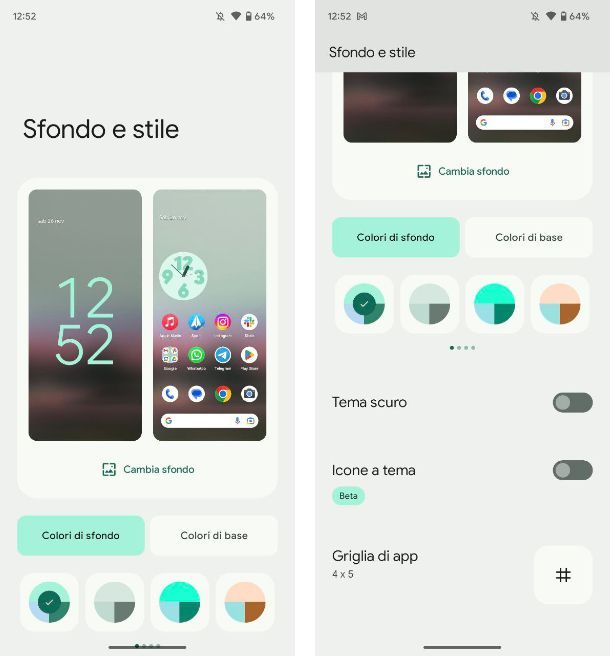
Se vuoi sapere come cambiare colore alle app su Android, in quanto utilizzi uno smartphone o un tablet equipaggiato con il sistema operativo del robottino verde, qui di seguito trovi tutte le istruzioni delle quali hai bisogno. Come già accennato, vedremo prima come cambiare i colori dell'interfaccia delle app (tramite la modalità scura, o dark mode) e poi ci occuperemo delle icone.
Tieni presente, in ogni caso, che di versioni di Android ne sono disponibili tantissime; pertanto le voci di menu che ti indicherò nei passaggi seguenti potrebbero non corrispondere al 100% con quanto visualizzato da te sul tuo device.
Se possiedi uno smartphone Android dotato di interfaccia stock di Android, come ad esempio i Pixel di Google, puoi accedere alla sezione dedicata alla personalizzazione in maniera piuttosto semplice. Dalla schermata home del dispositivo, tieni premuto su una zona vuota e, dal menu che appare, tocca sulla voce Sfondo e stile.
Nella schermata che si apre, potrai abilitare facilmente la modalità scura sul dispositivo (e di conseguenza su tutte le app supportate) impostando su ON la levetta della voce Tema scuro. Se, invece, desideri agire sulle icone, puoi andare a modificarle impostando su ON la levetta della voce Icone a tema, anche se nel momento in cui scrivo non tutte le app sono supportate.
Se, invece, desideri utilizzare un pacchetto di icone di terze parti, l'unico modo per poterlo utilizzare è ricorrere all'utilizzo di launcher di terze parti, che vadano a sostituire quello predefinito. Te ne ho parlato in maniera approfondita nel mio tutorial su come personalizzare Android.
Come cambiare colore alle app su Samsung
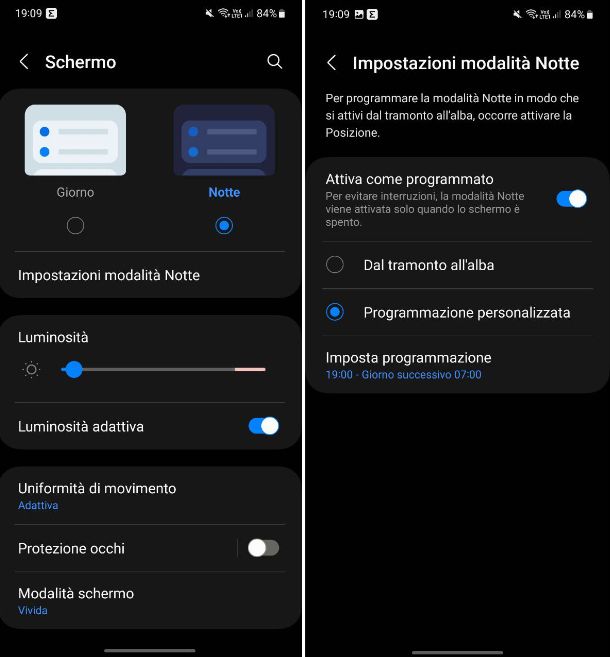
Possiedi uno smartphone Samsung e desideri scoprire come cambiare colore alle app su Samsung? Nessun problema, ora ti mostro come procedere.
Per prima cosa, apri l'app Impostazioni, riconoscibile dall'icona di un ingranaggio, e poi tocca sulla voce Schermo. Giunto in questa sezione, per abilitare la modalità scura non devi far altro che selezionare l'opzione Notte posta in alto. Qualora, invece, volessi programmarla, in modo che si attivi in una determinata fascia oraria, ad esempio la sera, fai tap sulla voce Impostazioni modalità Notte. Successivamente, imposta su ON la levetta della voce Attiva come programmato e poi scegli l'opzione Dal tramonto all'alba o Programmazione personalizzata.
Puoi abilitare e disabilitare la modalità Notte anche tramite la tendina delle notifiche. Dalla schermata Home, abbassa la tendina delle notifiche eseguendo uno swipe dall'alto verso il basso e poi tocca sull'interruttore con la dicitura Modalità Notte.
Se, invece, desideri modificare le icone delle app, dalla schermata principale delle Impostazioni, invece, fai tap sulla voce Temi per entrare all'interno del Galaxy Themes. Una volta giunto nella schermata principale del Galaxy Themes (esegui l'accesso con il tuo account Samsung quando richiesto), troverai subito la scheda dedicata ai temi, divisi per Suggeriti e Più richiesti. Per scaricare e applicare un icon pack, invece, fai tap sulla scheda Icone posta in basso e, una volta individuato il pacchetto icone che preferisci, ti basta toccare su di esso, e poi sul pulsante Scarica posto in basso. Una volta terminato il download, per applicarlo tocca sul pulsante Applica e attendi il completamento dell'operazione.
Come cambiare colore alle app su Huawei
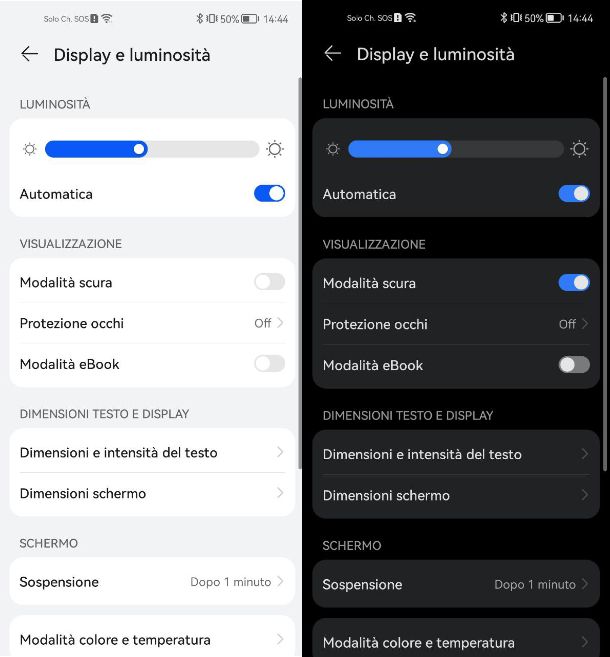
Sei in possesso di uno smartphone Huawei e desideri scoprire come cambiare colore alle app su Huawei.
Per abilitare la modalità scura all'interno del sistema e delle app, la prima cosa che devi fare è aprire l'app Impostazioni, riconoscibile dall'icona di un ingranaggio, e poi recarti in Display e luminosità: adesso non ti rimane che impostare su ON la levetta della voce Modalità scura.
Tale modalità può essere abilitata anche dalla tendina delle notifiche. Dalla schermata Home, esegui uno swipe verso il basso dall'angolo in alto a destra per abbassare la tendina delle notifiche e poi tocca sull'interruttore con la dicitura Modalità scura.
Se, invece, desideri modificare le icone delle app, non devi far altro che aprire l'app Temi. Per procedere, dunque, apri l'app in questione ed esegui l'accesso con il tuo account Huawei toccando sulla scheda Personale posta in basso. Una volta fatto questo, dalla schermata principale, tocca sulla voce Icone e, nella schermata successiva, potrai accedere alle schede I più usati, Più recenti e Gratis.
Una volta individuato il pacchetto di icone che desideri applicare, tocca su di esso e poi sul pulsante Download gratuito o su Acquista, qualora si trattasse di un pacchetto icone a pagamento. Una volta completato il download, tocca sul pulsante Applica posto in basso per applicare il pacchetto di icone scelto.
Come cambiare colore alle app su Xiaomi
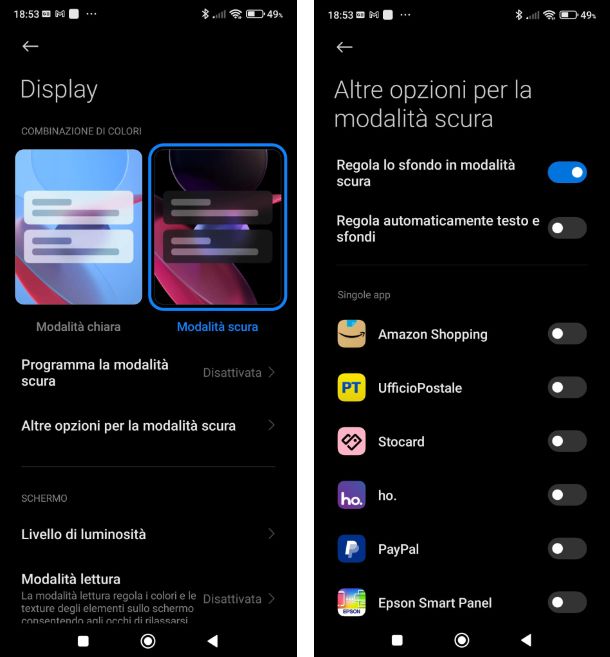
Hai acquistato uno smartphone Xiaomi e desideri scoprire come cambiare colore alle app su Xiaomi.
Per procedere, apri l'app Impostazioni, riconoscibile dall'icona di un ingranaggio, e recati nella sezione Display. Giunto in questa sezione, seleziona la Modalità scura tramite il riquadro posto in alto per attivare la modalità scura per il sistema e le app. Pere regolare ulteriormente alcune impostazioni di tale modalità, tocca sulla voce Altre opzioni per la modalità scura e, nella schermata che si apre, potrai decidere anche di abilitare o meno le funzioni Regola lo sfondo in modalità scura e Regola automaticamente testo e sfondi.
Puoi abilitare e la modalità scura anche dalla tendina delle notifiche. Dalla schermata Home, esegui uno swipe verso il basso dall'angolo in alto a destra per abbassare la tendina delle notifiche e poi tocca sull'interruttore con la dicitura Modalità scura.
Se, invece, desideri modificare le icone delle app, apri l'app Temi, presente di default all'interno di tutti i dispositivi del brand cinese, ed esegui l'accesso con un account Xiaomi. Successivamente, individua il tema o il pacchetto icone che desideri applicare, tocca su di esso per entrare nella sua scheda informativa e poi sul pulsante Gratis o Premium a seconda del tema scelto: infine, per applicare il pacchetto di icone fai tap sul pulsante Applica.
Come cambiare colore alle app su OPPO
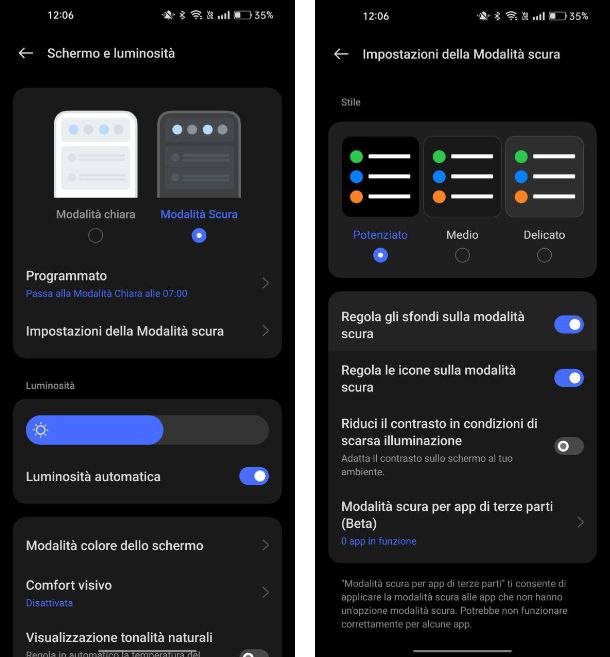
Possiedi uno smartphone OPPO (o anche un Realme e un OnePlus) e desideri scoprire come cambiare colore alle app su OPPO? Nessun problema, ora ti mostro come procedere.
Per procedere, apri l'app Impostazioni, riconoscibile dall'icona di un ingranaggio, e tocca sulla voce Schermo e luminosità. Giunto in questa sezione, seleziona la Modalità scura dal riquadro posto in alto e, una volta attivata, tocca sulla voce Impostazioni della Modalità scura. Nella schermata che si apre, puoi decidere l'intensità di tale modalità (Potenziato, Medio o Delicato) e se applicarla anche a sfondi e icone.
Inoltre, puoi anche decidere di programmare l'attivazione di questa funzione. Per farlo, dalla sezione Schermo e luminosità, tocca sulla voce Programmato, poi imposta su ON la levetta posta in alto e scegli tra le opzioni Dal tramonto all'alba e Personalizzato.
Puoi abilitare velocemente la modalità scura anche dalla tendina delle notifiche. Dalla schermata Home, esegui uno swipe dall'alto verso il basso e poi tocca sull'interruttore con la dicitura Modalità scura.
Se, invece, desideri modificare il pacchetto di icone, apri l'app Impostazioni e recati in Sfondi e stile > Icone. Giunto in questa sezione, puoi selezionare uno dei pacchetti icone che trovi di default e poi applicarlo facendo tap sul pulsante Applica. Inoltre, in questo caso poi anche scaricare dei pacchetti icone dal Play Store e poi applicarli dal medesimo menu.
Come cambiare colore alle app iPhone
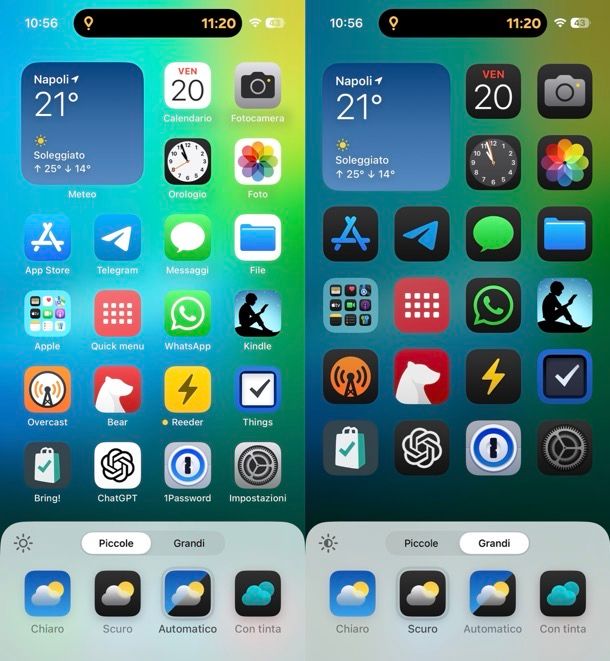
Se possiedi un iPhone con iOS 18 o versioni successive, puoi facilmente personalizzare le icone della tua schermata principale cambiandone colore e dimensione. Per iniziare, tieni premuto a lungo sulla home finché non vedi le icone “ballare”. Successivamente, tocca il pulsante Modifica situato in alto a sinistra.
Ora, seleziona l'opzione Personalizza. Qui puoi scegliere tra visualizzare le icone piccole o grandi, eliminando contemporaneamente le loro etichette. Puoi anche selezionare il colore delle icone: chiaro, scuro, automatico (per adattarsi automaticamente alla modalità chiara o scura del sistema) oppure con tinta per applicare una tonalità personalizzata. Inoltre, puoi gestire la modalità scura dello sfondo semplicemente premendo sull'icona del sole.
Anche iOS, inoltre, supporta la modalità scura, la quale permette di ridurre l'affaticamento visivo nelle ore serali, risparmiare batteria sui modelli con display OLED (iPhone X e successivi, eccetto iPhone 11 e Xr) e dà un tocco di classe all'interfaccia dell'intero sistema operativo.
Puoi attivarla avviando l'app Impostazioni (l'icona dell'ingranaggio presente in Home screen o nella Libreria app) e andando su Schermo e luminosità. Si aprirà così una schermata nella quale potrai scegliere se usare subito il tema scuro o se attivarlo in automatico dal tramonto all'alba (attivando l'apposita levetta).
Infine, per completezza d'informazione, ti segnalo che alcune app, ad esempio Telegram, contengono diverse icone preimpostate che possono essere usate come icona da visualizzare in Home screen (e/o nella Libreria app). Puoi scegliere l'icona da utilizzare direttamente nelle impostazioni di ciascuna app che prevede questa possibilità: nel caso specifico di Telegram, nel menu Impostazioni > Aspetto.
Come cambiare colore alle scritte delle icone
Adesso che hai scoperto come abilitare la dark mode sul tuo dispositivo e applicare un pacchetto di icone, adesso vorresti anche scoprire come cambiare colore alle scritte delle icone.
Nessun problema, adesso ti mostro come procedere sia su dispositivi Android che su iPhone.
Android
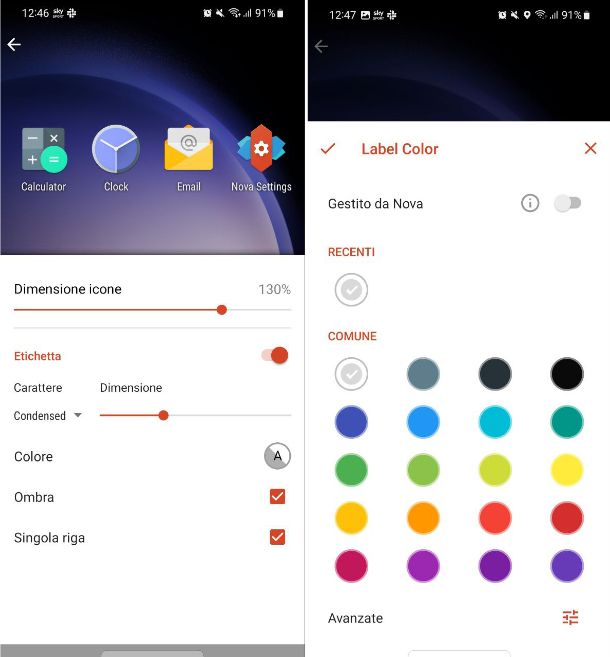
Se possiedi uno smartphone Android l'unico modo per poter cambiare il colore al font delle icone delle app è di ricorrere a launcher di terze parti come Nova Launcher, che puoi scaricare gratuitamente sul Play Store e store alternativi. Tuttavia, per sbloccare tutte le funzionalità è necessario acquistare la versione Prime al prezzo di 3,99 euro.
Una volta scaricata e installata l'app, aprila, completa la prima configurazione e tocca il pulsante con l'icona di spunta posta in basso a destra. Successivamente, per entrare all'interno delle impostazioni del launcher tieni premuto su una zona vuota della schermata Home e poi tocca sulla voce Impostazioni dal menu che si apre.
Giunto nella schermata delle Impostazioni Nova, tocca sulla voce Schermata home e poi tocca su Layout icone. Qui, nella sezione Etichetta potrai selezionare il tipo di carattere e il colore: dal menu che si apre, imposta su OFF la voce Gestito da Nova e poi seleziona il colore che preferisci. La medesima cosa puoi farla anche per le icone presenti nell'app drawer facendo tap sulla voce Menu delle app e poi recandoti in Layout icone > Colore.
iPhone
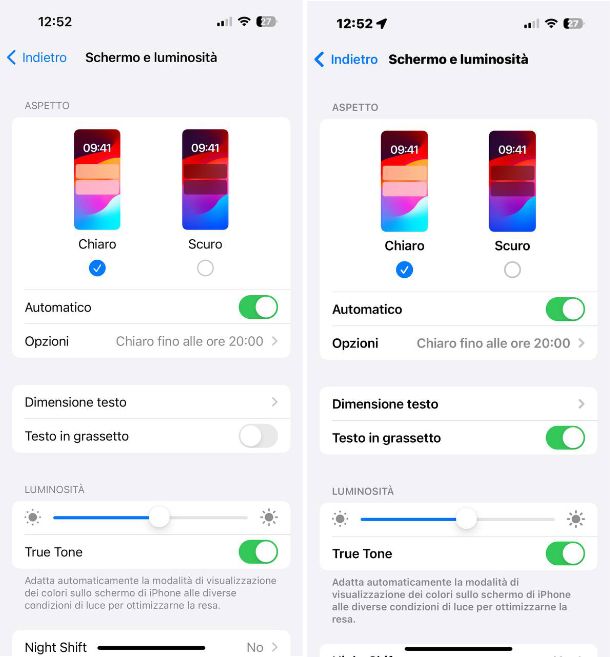
Su iPhone non esiste un modo per poter modificare il colore delle scritte delle icone delle app. L'unica opzione disponibile riguarda la possibilità di abilitare il grassetto.
Per farlo, dunque, apri l'app Impostazioni, riconoscibile dall'icona di un ingranaggio, e recati in Schermo e luminosità. Giunto in questa sezione imposta su ON la levetta della voce Testo in grassetto.

Autore
Salvatore Aranzulla
Salvatore Aranzulla è il blogger e divulgatore informatico più letto in Italia. Noto per aver scoperto delle vulnerabilità nei siti di Google e Microsoft. Collabora con riviste di informatica e cura la rubrica tecnologica del quotidiano Il Messaggero. È il fondatore di Aranzulla.it, uno dei trenta siti più visitati d'Italia, nel quale risponde con semplicità a migliaia di dubbi di tipo informatico. Ha pubblicato per Mondadori e Mondadori Informatica.






